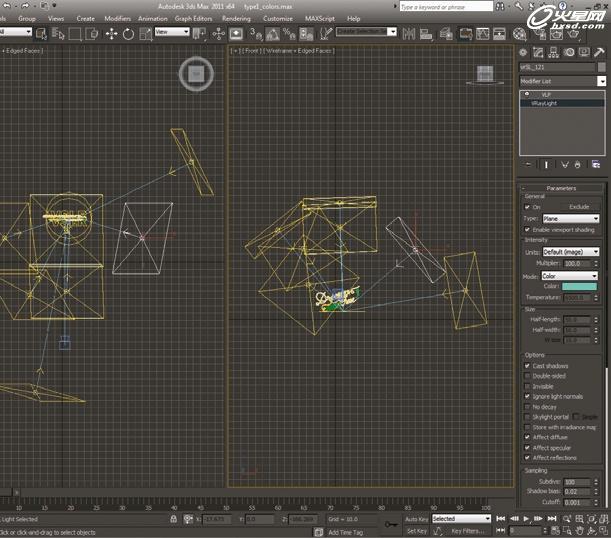利用3ds Max混合2D的技法来创造一种令人眩目的文字效果
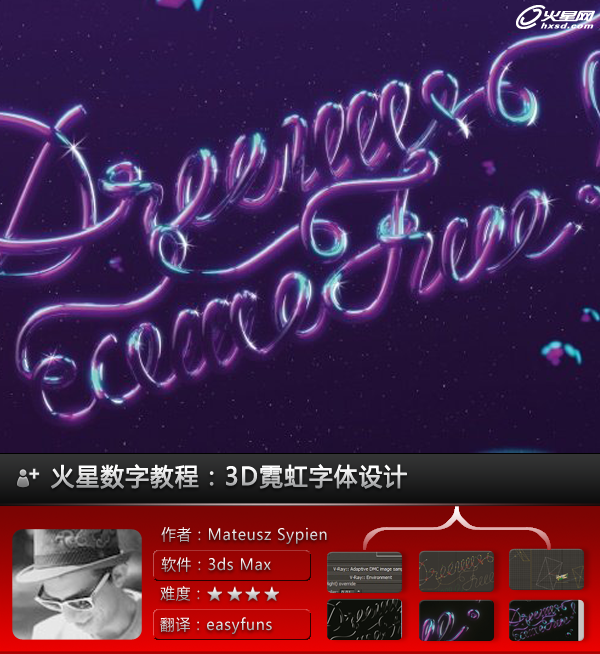
Mateusz Sypien 向我们解释怎样简单的混合3D和2D的技法来创造一种令人眩目的文字效果。
· 软件:Photoshop CS4 or later and 3ds Max 2011 with V-Ray 2.0
· 需时:3-5 hours
教程思路:
1. 建模和3D照明
2. 使用各种不同的混合图层效果
3. 打造发光效果
4. 学习后期技术
在整个过程中我将解释,怎样来创建3D模型,然后通过各种简单的工具,滤镜和其他PS选项,给它以霓虹感觉的外发光。诀窍在于光源的设置:并不是是通过外发光来表现,而是试着用细微的高光来让图形变得更美。
建模和3D照明
在将它们在PS中合成之前,我们需要准备3D软件,并对其做些设置。你将清楚的看到,怎样快速简单的控制各个部件,并且怎样将这技术用于其他的项目中去。如果你不怎么熟悉3D软件,你能通过上面提供的素材,从第八步后期制作开始往下看。如果你想从第一步开始做,你可能需要一个V-ray的安装包,并熟悉它的各项设置了。
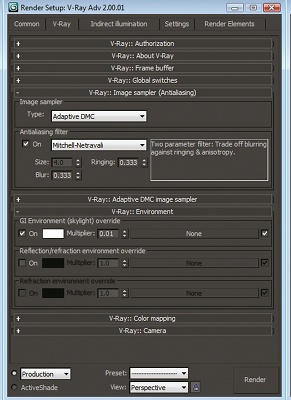
01 .新建一个Max(3Ds Max)的文件,并且配置Vray为渲染引擎。Vray的设置在这里基本是默认的,除了有少数需要调整一下。打开渲染设置窗口(render setup),然后来到VRay的标签,在Image sample菜单中将Type设置成Adaptive DMC。点选Antialiasing Filter,然后下拉菜单选择Mitchell-Netravali。现在在Environment中点选第一项,把颜色改为白色,数值为0.01。然后进入Indirect Illumination标签,然后点选它。在Bounces菜单下,设置GI engines 为 Irradiance Map和Light Cashe,后面的数值都是1.0.

02. 进入创建>图形>线来绘制你的文字。当所有端点都在一条线中,线形看起来比较平滑后,拖动描点,转动描点控制柄,你就能完成一圈圈的效果了。不断尝试,勾选图中红框的两个选项(enable in Render和Vieport,然后设置Thickness为1.2,在Modifier List菜单中选择MeshSmooth)。

03 .创建两个VRayLight (Create>Lights>Vray>VrayLight)然后将它们放置于文字的前方和后方。前面的光源为主光源,选择它然后将pure white的Multiplier设置为60.后面的灯为背景光,主要是为了打出文字的边缘光。设置基本一样,就是把Multiplier设置为70.创建一个VRay camera然后将它放置在文字的正前方。

04 .打开你的材质编辑器,然后创建一个新的VrayMtl,设置漫反射Diffuse为Solid black并且Reflect为solid white。点选Fresnel reflections(菲涅尔反射),然后设置Fresnel IOR为0.35,当你的开始渲染图形时,这里需要注意要分开渲染:保存你的图像,将背景光移除,然后渲染图像,保存为透明背景的PNG。重复这一步,不同的是将前景光给移除,只留背景光。